Как изменить или сбросить пароль учетной записи Instagram? (2022)
Автор Editor На чтение 4 мин Опубликовано Обновлено
Хусайни0 3 минуты чтения Хусайни0 3 минуты чтения Изменить пароль учетной записи Instagram
Instagram — лучшая площадка для рекламы вашего продукта. В настоящее время у всех есть Instagram на мобильном телефоне, потому что это помогает оставаться на связи с нашими родственниками. Если вам нравится какая-либо знаменитость, то, если у нее также есть Instagram, вы можете подписаться на нее, чтобы увидеть, что он или она публикует. В наши дни люди делают ролики в Instagram для популярных песен. Однако Instagram принадлежит Facebook. Когда ваша учетная запись Facebook связана с вашей учетной записью Instagram. Затем всякий раз, когда вы делитесь чем-то в Instagram, изображение видео также публикуется на Facebook.
Более того, если пароль вашей учетной записи Instagram слабый, вы должны немедленно изменить его, потому что хакерам будет легко взломать вашу учетную запись. Когда кто-нибудь из ваших друзей или любой посторонний человек вам пароль вашей учетной записи, то на том, что вы хотите изменить пароль. Или, если вы установите тот же пароль, который является тем же паролем на другой платформе, это будет вредно. Если кто-то знает пароль другой платформы, он может попытаться ввести этот пароль в Instagram, чтобы получить к ней доступ.
Многие люди забыли пароль своей учетной записи Instagram. Итак, если вы один из тех, кто забыл пароль, вам нужно прочитать эту статью. Не теряя времени, давайте приступим.
Содержание
- Измените пароль своей учетной записи Instagram на Android и iOS
- Измените веб-сайт своей учетной записи Instagram для ПК
- Сбросить пароль учетной записи Instagram
- Заключительные слова
Содержание
- Измените пароль своей учетной записи Instagram на Android и iOS
- Измените свой веб-сайт для рабочего стола в Instagram
- Сброс пароля учетной записи Instagram
- Final Words
Измените пароль своей учетной записи Instagram на Android и iOS
Шаг 1. Прежде всего, вам нужно открыть приложение Instagram.
Прежде всего, вам нужно открыть приложение Instagram.
Шаг 2. После запуска Instagram перейдите в свой профиль.
Шаг 3. Теперь нажмите значок Гамбургер и выберите Настройки
Выберите Настройки
Шаг 4. Затем перейдите в раздел Безопасность.
Перейдите к разделу Безопасность
Шаг 5. Затем откроется раздел безопасности, затем нажмите Пароль.
Пароль
Шаг 6. Наконец, введите текущий пароль своей учетной записи, затем введите новый пароль и подтвердите пароль, если у вас есть галочка на устройстве Android, а если у вас есть iPhone, нажмите Сохранить.
Нажмите Сохранить
Измените свой веб-сайт для рабочего стола в Instagram
Шаг 1. Откройте браузер, затем перейдите на Instagram.com, после чего войдите в свою учетную запись.
Шаг 2. Теперь нажмите Учетная запись в правом верхнем углу. затем нажмите Профиль
Шаг 3. Выберите значок Настройки, затем нажмите Изменить парольНажмите на кнопку «Изменить пароль».
Выберите значок Настройки, затем нажмите Изменить парольНажмите на кнопку «Изменить пароль».
Шаг 4. Наконец, введите текущий пароль, затем напишите любой новый пароль, который вы хотите, после этого выберите Изменить пароль.
Выберите «Изменить пароль»
Сброс пароля учетной записи Instagram
Шаг 1. Откройте приложение Instagram, затем вы получите раздел входа в систему, просто нажмите Забыли пароль?
Забыли пароль?
Шаг 2. Затем введите адрес электронной почты своей учетной записи, если у вас Android, затем нажмите Далее.
Шаг 3. Наконец, вы получите код, который поможет вам сбросить пароль вашей учетной записи.
- На рабочем столе
Шаг 1. Сначала откройте любой браузер, затем перейдите на Instagram.com.
Шаг 2. Когда вы откроете сайт Instagram, нажмите
Шаг 3. Затем введите свой адрес электронной почты, имя пользователя, номер телефона и нажмите Отправить ссылку для входа
Затем введите свой адрес электронной почты, имя пользователя, номер телефона и нажмите Отправить ссылку для входа
Отправить ссылку для входа
Final WordsЭто было все о том, как изменить или сбросить пароль учетной записи Instagram. Я надеюсь, что эта статья очень поможет вам изменить или сбросить настройки. Из этой статьи вы получите что-то хорошее. Это правильное место, где вы можете легко решить свою проблему. После выполнения этих шагов, я надеюсь, вы не столкнетесь с какими-либо проблемами. Если вы столкнулись с какой-либо проблемой и у вас есть какие-либо предложения, оставьте комментарий.
Узнайте больше:
- Как скачать видео с YouTube в iOS 16.
- Как установить iOSGods на iPhone и iPad
Хусайни0 3 минуты чтения Facebook Twitter LinkedIn Tumblr Pinterest Reddit ВКонтакте Поделиться по электронной почте Печать
Сбросьте пароль в Instagram по ссылке — что это такое?
Все мы сталкивались с непонятными смс или сообщениями в почте, мессенджерах. В теле сообщения могут просить: «сбросьте пароль», «переведите деньги», «введите номер карты» и т.п. В личку Instagram может прийти предложение о переходе по странной ссылке. Давайте разберемся, что это такое, почему происходит, чем грозит. А, может, не всё так страшно?
В теле сообщения могут просить: «сбросьте пароль», «переведите деньги», «введите номер карты» и т.п. В личку Instagram может прийти предложение о переходе по странной ссылке. Давайте разберемся, что это такое, почему происходит, чем грозит. А, может, не всё так страшно?
Рассмотрим случай, когда пользователю приходит смс подобного типа:
Первое, что бросается в глаза — отправитель. Возникает вопрос: «Я пользуюсь Instagram, а сообщение от Фейсбука, как так?». Всё просто — обе сети принадлежат одной компании Facebook Inc, она же, кстати, теперь является владелицей WhatsApp.
Второй вопрос — почему ФБ присылает смс «Сбросьте пароль по ссылке». Причины:
— Вы сами запросили сброс пароля, так как забыли его, а теперь требуется зайти в аккаунт посредством нового устройства либо произошел сбой и нет возможности залогиниться.
— Алгоритмы системы сочли вход в профиль вызывающим подозрение, возможно, была попытка взлома, а в целях безопасности владельцу выслано смс-сообщение.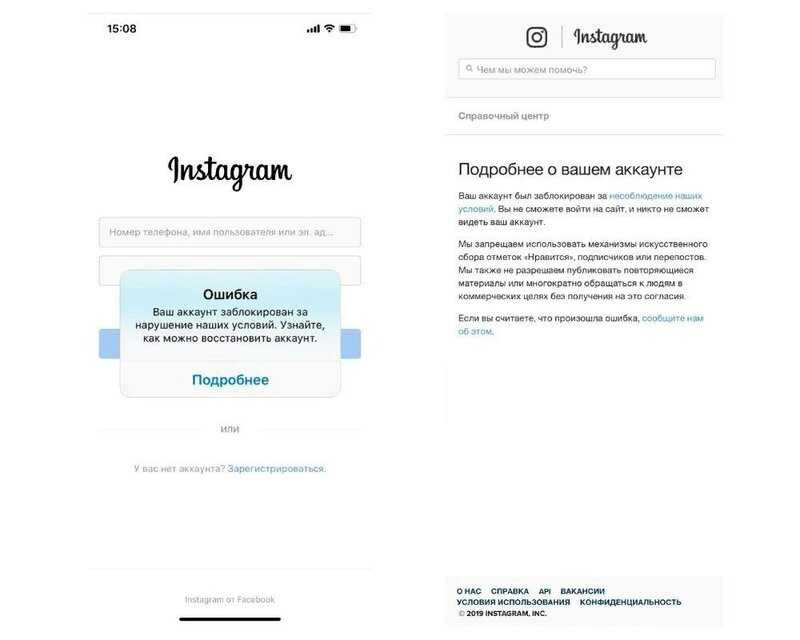
— Банальное мошенничество. Злоумышленник пытается завладеть аккаунтом и, возможно, совершить противоправное действие от вашего имени.
Что предпринять?
Если запрос был отравлен вами для восстановления доступа к своему аккаунту Инстаграм — смело перейдите по ссылке с телефона, придумайте новый надежный пароль. В противном случае просто проигнорируйте смс, ссылку не нажимайте, на всякий случай стоит сменить пароль, раз кто-то пытался взломать профиль.
А что будет, если перейти по такой ссылке? Как правило, вы увидите сайт, призывающий к заполнению формы «Забыли пароль», похожей на форму официального Фейсбука. Будет предложено ввести текущий пароль, создать новый. Как только вы введете действующий пассворд, злоумышленник завладеет профилем Instagram. В иных случаях можете стать жертвой фишинга, когда попросят заполнить форму какими-то личными данными, якобы для подтверждения личности, либо произойдет автоматическое скачивание вредоносной программы.
Третий или второй день подряд приходят сообщения с предложением сбросить пароль по ссылке? Кто-то упорно и методично пытается до вас добраться.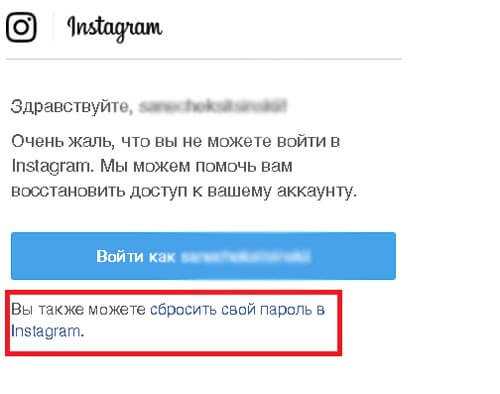 Такое происходит с людьми, у которых много подписчиков. Получив доступ к аккаунту, преступник попытается выманить деньги у ваших фолловеров. Обязательно смените пассворд и включите двухфакторную аутентификацию.
Такое происходит с людьми, у которых много подписчиков. Получив доступ к аккаунту, преступник попытается выманить деньги у ваших фолловеров. Обязательно смените пассворд и включите двухфакторную аутентификацию.
Для избежания проблем, связанных с утерей данных или обманом, пользуйтесь антивирусом, своевременно устанавливайте обновления операционной системы, делайте резервное копирование данных, скачивайте свежую версию приложения Instagram.
В целом, социальная сеть Instagram является надежной и удобной, однако есть одна мелочь, которая не первый год не дает покоя пользователям и вынуждает напрягать мозг — что вписать в единственном кликабельном поле? Ведь подписчик весьма требователен — не хочется лишний раз что-то копировать, вставлять. Для облегчения жизни своим подписчикам, блогеры используют кликабельные ссылки, а так как их нужно много, на помощь приходит сервис мультиссылок Hipolink.
Особенности Hipolink
Сервис позволяет вам убить всех зайцев сразу — на своей странице сможете разместить ссылки на все средства связи, удовлетворив самого требовательного пользователя. Удобный конструктор решает задачи просто:
Удобный конструктор решает задачи просто:
— Модуль «Ссылки» предоставляет гибкие возможности для оформления красивых кнопок, ссылающихся на мессенджеры, телефоны, почту, социальные сети, сторонние сайты. Вы настроите вид, размер, цвет, шрифт, прочие параметры.
— Для более подкованных пользователей предусмотрен «HTML-блок». Используйте свои знания языка программирования и сделайте страницу еще более привлекательной.
Помимо просто страницы, ссылку на которую удобно сбросить пользователю, Хиполинк также предоставляет более серьезные возможности:
— Широкий набор блоков и модулей призван помочь при создании лендинга, каталога услуг и товаров, полноценного интернет-магазина.
— Вы получите полную статистику и аналитику, сможете вносить коррективы и увеличивать продажи.
— Подробные справочные материалы и круглосуточная дружественная поддержка сделают работу с сервисом легкой и понятной.
Как удалить или деактивировать учетную запись Instagram
Содержание
- На что обратить внимание перед удалением учетной записи Instagram
- Различия между безвозвратным удалением и деактивацией учетной записи Instagram
- Удаленную учетную запись Instagram нельзя восстановить через 30 дней
- Резервное копирование и загрузка данных вашей учетной записи Instagram перед удалением
- Как удалить учетную запись Instagram навсегда?
- Как удалить учетную запись Instagram на моем iPhone?
- Как удалить учетную запись Instagram на Android и в веб-браузере?
- Где я могу найти страницу удаления учетной записи Instagram?
- Как временно деактивировать свой аккаунт в Instagram
- Как удалить или отключить Instagram без имени пользователя и пароля
- Причины покинуть Instagram следует знать, прежде чем удалять свой аккаунт в Instagram сейчас, чтобы потом не сожалеть об этом.
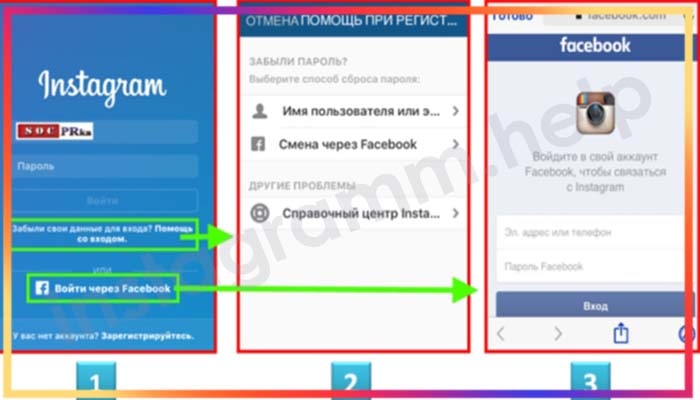
Различия между безвозвратным удалением и деактивацией учетной записи Instagram
Если вы чувствуете, что пришло время сделать перерыв в Instagram, одной из крупнейших социальных сетей, у вас есть два варианта: удалить или деактивировать свою учетную запись. Между ними есть большая разница.
Блокировка вашей учетной записи Instagram скрывает ваши комментарии, лайки, все ваши фотографии, видео, количество подписчиков и другие данные. После того, как вы временно отключите учетную запись, никто не сможет увидеть ваш профиль, но вы все равно сможете получить доступ, например, к своим личным сообщениям. Деактивация легко обратима, и вы можете в любой момент продолжить с того места, на котором остановились, войдя в Instagram через приложение или веб-сайт.
Как только вы удалите свою учетную запись, Instagram навсегда удалит все содержимое вашего профиля, включая фотографии, ролики, упоминания, комментарии, лайки и список подписчиков. Если вы хотите получить доступ к данным своего профиля в будущем, мы рекомендуем вам загрузить резервную копию перед удалением вашей учетной записи.
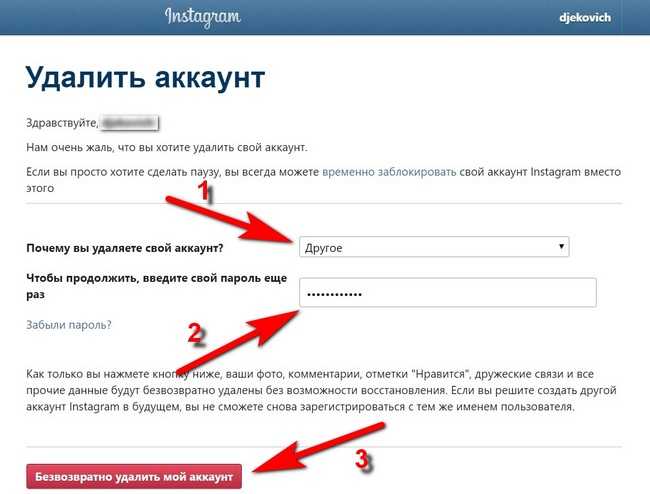
Удаленная учетная запись Instagram больше не может быть восстановлена через 30 дней. Однако у вас есть 30 дней, чтобы передумать. Если вы решите вернуться в Instagram, снова войдите в систему со своим именем пользователя и паролем, и вы снова получите доступ к своему профилю.
Через 30 дней после запроса на удаление Instagram безвозвратно удалит все ваши данные — вы не сможете использовать или восстановить учетную запись. Вот почему мы предлагаем вам сохранить свои фотографии, видео, архивные сообщения, обмены DM и другую соответствующую информацию из Instagram перед удалением своей учетной записи.
Резервное копирование и загрузка данных вашей учетной записи Instagram перед удалением
Instagram позволяет вам управлять своими данными и загружать их, если вы решите удалить свою учетную запись. Сделайте резервную копию ваших фотографий, опубликованных историй, роликов, архивных сообщений и других данных на случай, если они понадобятся вам в будущем.
 Помните: как только вы удалите свою учетную запись Instagram, инструмент загрузки данных Instagram больше не будет доступен.
Помните: как только вы удалите свою учетную запись Instagram, инструмент загрузки данных Instagram больше не будет доступен.Вот пошаговое руководство по загрузке данных из Instagram в приложение и на веб-сайт Instagram.
Для приложения
- Перейдите в свой профиль, коснитесь трех строк в правом верхнем углу и откройте «Ваши действия».
- Выберите «Загрузить информацию».
- Введите свой адрес электронной почты и нажмите «Запросить загрузку».
Для веб-сайта
- Нажмите «Еще» в левом нижнем углу и нажмите «Настройки».
- Выберите «Конфиденциальность и безопасность».
- Выберите «Запросить загрузку».
- Введите адрес электронной почты и подтвердите.
После того, как вы запросите информацию, Instagram отправит вам ссылку для скачивания по электронной почте в течение 14 дней.
Как навсегда удалить учетную запись Instagram?
Выполните следующие действия, чтобы удалить свою учетную запись Instagram.
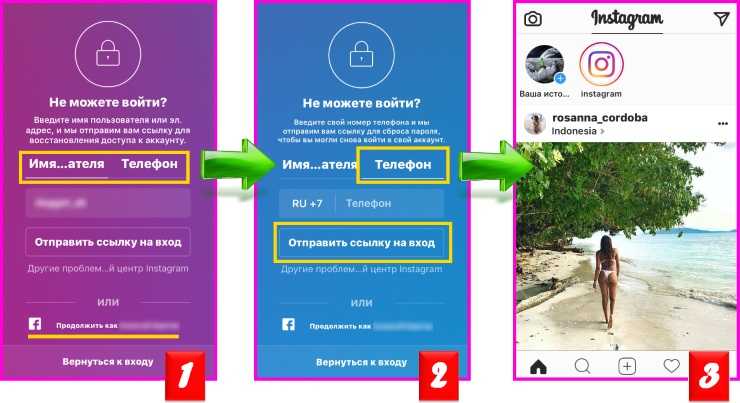 Процесс удаления учетной записи отличается на iPhone, Android или на веб-сайте.
Процесс удаления учетной записи отличается на iPhone, Android или на веб-сайте.Как удалить учетную запись Instagram на моем iPhone?
Выполните следующие действия, чтобы удалить свою учетную запись Instagram на устройстве iPhone.
- Коснитесь значка своего профиля в правом нижнем углу и щелкните значок меню-гамбургера в правом верхнем углу.
- Выберите «Настройки».
- Нажмите «Учетная запись».
- Выберите «Удалить учетную запись».
- Подтвердите еще раз и нажмите «Удалить учетную запись».
- Выберите «Продолжить удаление учетной записи».
Как удалить учетную запись Instagram на Android и в веб-браузере?
К сожалению, Instagram не позволяет вам удалить свою учетную запись в версиях для Android и на веб-сайте. Чтобы удалить свою учетную запись Instagram, вам необходимо получить доступ к странице удаления учетной записи Instagram в мобильном веб-браузере или на компьютере. Выполните следующие действия:
- Войдите в свою учетную запись.

- Выберите причину, по которой вы хотите удалить свою учетную запись.
- Повторно введите пароль.
- Выберите «Удалить учетную запись».
Где я могу найти страницу удаления аккаунта Instagram?
Возможно, вам интересно, где найти упомянутую выше страницу удаления Instagram. Вот инструкции:
- Выберите «Настройки» в своем профиле.
- Нажмите «Справка» и перейдите в «Справочный центр».
- Выберите «Управление учетной записью» слева.
- Нажмите «Удалить учетную запись».
Помните: вы можете получить доступ к справочному центру Instagram только через веб-сайт, поэтому откройте Instagram в любом веб-браузере, чтобы найти страницу удаления.
Как временно деактивировать свою учетную запись Instagram
Если вы хотите сделать перерыв в Instagram, вам не нужно окончательно удалять свою учетную запись. Приостановите свой профиль и возвращайтесь, когда захотите. Выполните следующие действия, чтобы временно деактивировать свою учетную запись Instagram.

- Нажмите «Профиль» слева.
- Выберите «Редактировать профиль».
- Выберите «Временно деактивировать мою учетную запись».
- Выберите причину.
- Повторно введите пароль.
- Подтвердите, нажав «Временно деактивировать учетную запись».
Как удалить или отключить Instagram без имени пользователя и пароля
Чтобы удалить свою учетную запись Instagram, вы должны войти в свою учетную запись. Если вы забыли свои учетные данные для входа, вы можете восстановить свою учетную запись несколькими способами:
- Восстановите пароль с помощью номера мобильного телефона. Нажмите «Забыли пароль» на странице входа и введите свой номер телефона. Instagram отправит ссылку для входа на ваш почтовый ящик, и вы сможете сбросить пароль своей учетной записи. После этого перейдите на страницу удаления учетной записи Instagram и удалите свою учетную запись.
- Восстановите пароль через Facebook.
 Если вы связали свои учетные записи Instagram и Facebook, есть большая вероятность, что восстановление сработает. Нажмите «Войти через Facebook» под вкладкой входа и выберите «Продолжить под своим именем». Вы войдете в свою учетную запись Instagram и сможете изменить свой пароль.
Если вы связали свои учетные записи Instagram и Facebook, есть большая вероятность, что восстановление сработает. Нажмите «Войти через Facebook» под вкладкой входа и выберите «Продолжить под своим именем». Вы войдете в свою учетную запись Instagram и сможете изменить свой пароль. - Обратитесь в Центр поддержки Instagram. Напишите письмо на [email protected] и опишите ситуацию. Instagram отправит вам код, и если все пойдет хорошо, вы восстановите свою учетную запись.
После восстановления учетной записи следуйте приведенным выше инструкциям по удалению или деактивации.
Причины покинуть Instagram
С более чем миллиардом пользователей по всему миру Instagram является одной из ведущих социальных сетей, которую мы используем для общения и обмена опытом, советами, фотографиями и роликами. Но это не означает, что Instagram безопасен для нашего благополучия и кибербезопасности. Ниже приведены причины, по которым пользователи решают покинуть Instagram.
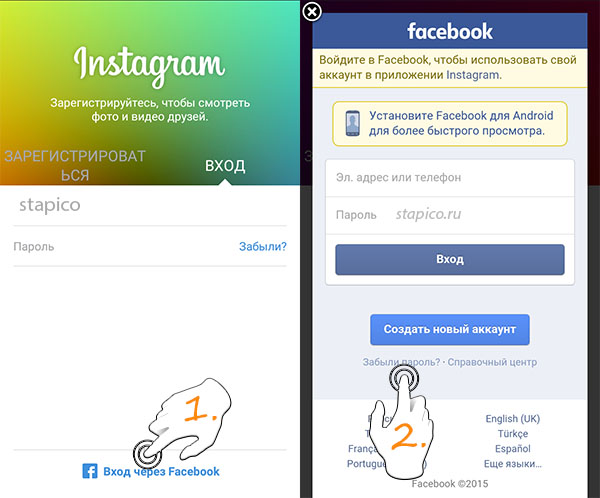
- Людям часто кажется, что они теряют время, прокручивая бесконечную колонку фотографий и роликов.
- Пользователи Instagram каждый день сталкиваются с различными формами киберзапугивания на платформе.
- Люди иногда покидают Instagram из-за проблем с конфиденциальностью в социальных сетях.
- Многие пользователи платформы уходят, потому что беспокоятся о своем психическом здоровье и благополучии. Увидев влиятельных лиц в социальных сетях, которые всегда счастливы и красивы, иногда люди начинают сравнивать себя с тем, что они видят в Instagram. Люди могут впадать в депрессию, чувствовать себя одинокими и испытывать социальную тревогу, хотя социальные сети часто не отображают реальность такой, какая она есть.
- Некоторые пользователи уходят из-за мошенничества в Instagram. Мошенники в социальных сетях процветают и разрабатывают способы использования приложения Instagram и его сообщества путем кражи конфиденциальных данных, учетных записей и денег.

Поставщики услуг VPN, такие как NordVPN, предлагают дополнительные решения для обеспечения безопасности, если вы обеспокоены утечкой данных. Dark Web Monitor постоянно сканирует темную сеть и уведомляет вас о раскрытых личных данных, чтобы вы могли принять соответствующие меры. Если вы решите сохранить свою учетную запись Instagram, убедитесь, что ваш просмотр безопасен и не имеет последствий.
Онлайн-безопасность начинается одним щелчком мыши.
Оставайтесь в безопасности с ведущим в мире VPN
Получите NordVPN
Узнать больше
Также доступно в: Данск, Дойч, испанский, французский, итальяно, Нидерланды, Норск, португальский, Португес Бразилейро, Суоми, Свенска, 한국어, 日本語, 繁體中文. и другие языки.
Как исправить ошибку «Подтвердите, что вы входите в систему» в Instagram
Полный текст этого сообщения об ошибке: « Мы заметили необычную активность в вашей учетной записи, поэтому вы вышли из системы ‘.
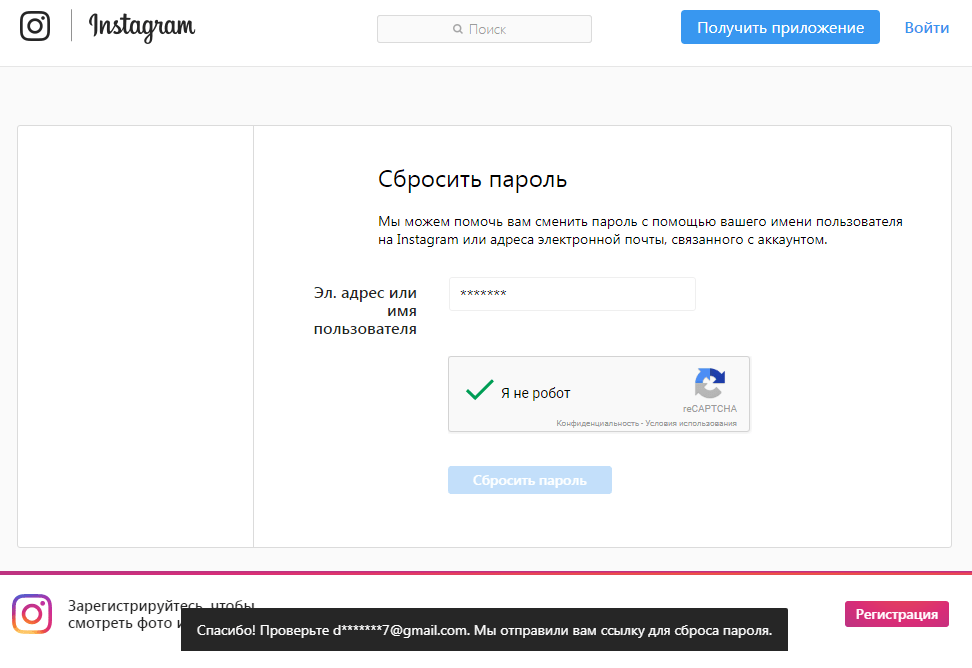
Если вы продолжаете сталкиваться с проблемой «Подтвердите, что это вы для входа» в Instagram, ознакомьтесь с этим руководством, чтобы узнать, почему она возникает и как от нее избавиться.
Обратите внимание, что иногда ошибка называется «Помогите нам подтвердить, что это вы» — это та же самая ошибка.
💡 Предлагаем прочитать : Дополнительные руководства по исправлению ошибок Instagram:
- Instagram не удалось обновить ленту: как это исправить
- Как исправить ошибку Instagram «Попробуйте еще раз позже»
- Музыка из Instagram недоступна в вашем регионе: как это исправить
- Как исправить ошибку Instagram «Попробуйте еще раз позже»
- Действие заблокировано в Instagram: что его вызывает и как от него избавиться
‘Подтвердите это Ошибка входа в систему в Instagram: почему это происходит
Вы можете столкнуться с этой ошибкой, если неправильно используете инструменты автоматизации и автоматизируете свои действия с помощью массовых подписок, массовых лайков, массовых отписок, массовых комментариев и тому подобного.
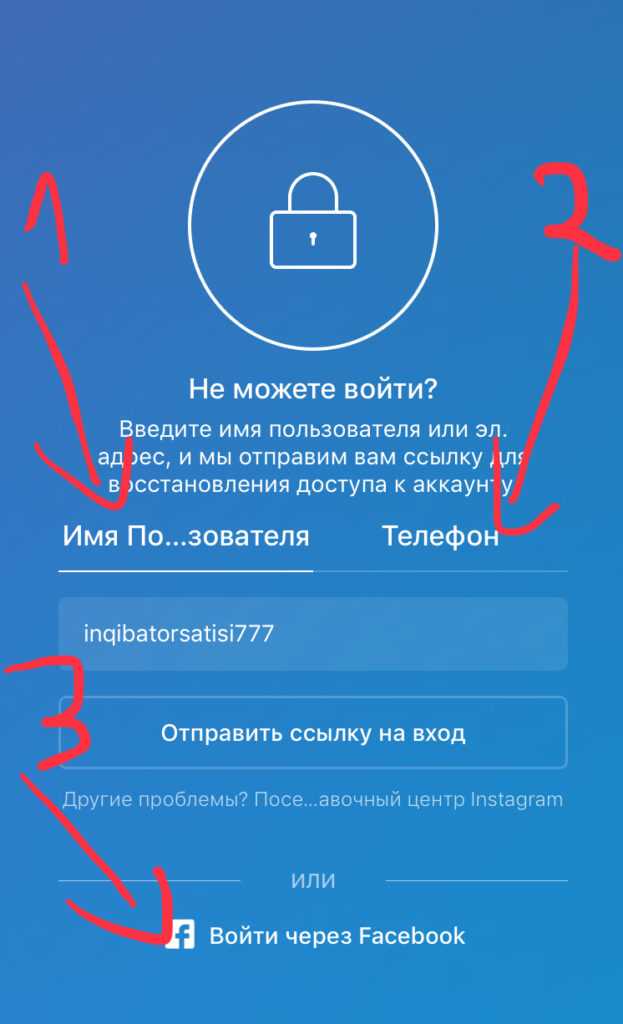
На самом деле вам даже не нужно использовать сторонние инструменты автоматизации, чтобы столкнуться с этой ошибкой. Если вы будете действовать слишком быстро в Instagram, платформа может определить ваши действия как спам.
💡 Рекомендуем прочитать : Как автоматизировать действия в Instagram без бана
Чтобы подтвердить, что эти действия выполняете вы, а не бот, Instagram показывает раздражающее сообщение об ошибке: «Подтвердите, что вы входите в систему».
Затем Instagram предлагает вам следовать инструкциям на экране, чтобы подтвердить свою личность. Обычно весь процесс проверки занимает около 24 часов, но иногда может длиться и дольше.
Теперь, когда вы знаете, почему может возникнуть эта ошибка, узнайте, как от нее избавиться.
Способ 1. Следуйте инструкциям на экране
Первый и наиболее очевидный способ избавиться от ошибки — следовать инструкциям, которые предлагает вам сама платформа.
Для этого:
- Заполните reCAPTCHA на экране ошибки, чтобы убедиться, что вы не бот.

- Нажмите Далее .
- Добавьте свой номер телефона, связанный с этой учетной записью.
- Нажмите Отправить .
Вы получите код подтверждения, отправленный на ваш номер телефона. Получив его, нажмите Отправить .
Если вы не получили код, нажмите кнопку Получить новый код , чтобы получить его повторно.
После отправки кода вы сможете снова войти в свою учетную запись Instagram.
Если бы это было так просто! Если вы здесь, то этот метод явно не сработал для вас. Поэтому приступим к еще некоторым способам избавления от ошибки .
Способ 2: удаление и переустановка приложения Instagram
Некоторые пользователи Reddit предлагают удалить и установить приложение Instagram, чтобы избавиться от ошибки и снова войти в систему. Этот метод стоит попробовать, потому что при удалении приложения оно очищается. данные и кеш приложения.
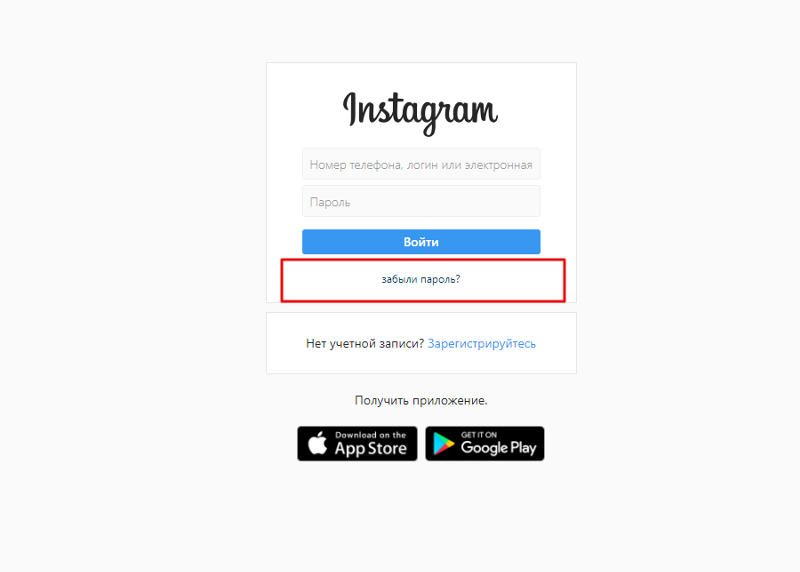
Мы считаем, что этот способ не требует пояснений: вам просто нужно удалить приложение со своего смартфона, а затем снова установить его из магазина приложений.
Способ 3: отправьте форму «Мой аккаунт в Instagram деактивирован»
Еще один способ, который может быть полезен, когда вы пытаетесь решить проблему «Подтвердите, что это вы для входа» в Instagram.
Чтобы заполнить форму, выполните следующие действия:
- Откройте форму, нажав на эту ссылку.
- Введите свое полное имя и адрес электронной почты, связанный с вашей учетной записью Instagram.
- Введите свое имя пользователя в Instagram и номер телефона.
- Напишите, почему вы подаете апелляцию.
- Отправьте форму.
После отправки формы подождите, пока Instagram свяжется с вами. Instagram отправит вам инструкции по электронной почте, которую вы указали при заполнении формы. Вас попросят отправить им обратно селфи, на котором вы держите лист бумаги с написанным от руки кодом из письма.
 Это нужно сделать, чтобы подтвердить свою личность.
Это нужно сделать, чтобы подтвердить свою личность.Если все в порядке, через несколько дней Instagram отправит вам электронное письмо о том, что ваша учетная запись повторно активирована.
Способ 4: Переждать
Как неприятно признать, что иногда никакие другие методы, кроме выжидания, не действуют. В большинстве случаев ошибка «Подтвердите вход в систему» является временной.
Другими словами, через какое-то время он будет автоматически снят.
Метод 5: вход с другого устройства
Если вы по-прежнему сталкиваетесь с ошибкой даже после того, как испробовали все методы, есть несколько дополнительных, которые вы можете попробовать.
Во-первых, вы можете попробовать использовать чужой телефон или компьютер для входа в свою учетную запись Instagram.
Способ 6: сброс пароля в Instagram
Для этого откройте страницу входа в Instagram, нажмите «Забыли пароль?» и следуйте инструкциям на экране, чтобы сбросить пароль.
Сброс пароля Instagram с другого устройства также может помочь решить проблему.

Дополнительные методы, которые могут оказаться полезными
- Очистить кеш
На Android:
- Откройте меню Настройки , щелкнув значок шестеренки.
- Перейти к приложениям и уведомлениям .
- Нажмите на опцию All Apps . Появится список всех ваших приложений.
- Выберите Instagram .
- Нажмите на опцию
- Найти Очистить тайник 9Кнопка 0177.
Или вы можете выбрать опцию Clear Data .
7. Сделать быструю перезагрузку.
8. Перезапустите Instagram.
На iPhone :
- Откройте Настройки > Общие .
- Найти Хранилище iPhone .
- Найти Instagram .
4.
 Выберите параметр Удалить приложение .
Выберите параметр Удалить приложение .5. Снова вернитесь в меню Настройки и зайдите в свой профиль.
6. Нажмите на iCloud .
7. Коснитесь Управление хранилищем .
8. Щелкните Резервные копии .
9. Выберите последнюю резервную копию и выключите переключатель для Instagram.
10. Посетите App Store и установите приложение Instagram.
Теперь вы сможете снова войти в свою учетную запись Instagram.
- Создайте другую учетную запись и переключитесь на исходную
Вам не нужно удалять старую учетную запись, не беспокойтесь; вам просто нужно создать еще один, чтобы вы могли переключиться с него на тот, в который вы не можете войти.
Создав новую учетную запись Instagram, проведите в ней немного времени: просмотрите ленту, загрузите несколько публикаций (но не слишком быстро одну за другой!), лайкните публикации пользователей, просмотрите истории и т.

